אם אתה יוצר תבנית מספר מותאמת אישית עבור מספר כרטיס אשראי בן 16 ספרות (כגון ################ או ####-####-####-#####), Excel משנה את הספרה האחרונה לאפס מכיוון ש- Excel משנה את כל הספרות מעבר למקום החמישה עשר לאפסים.
בנוסף, Excel מציג את המספר בסמיון מעריכי, תוך החלפת חלק מהמספר ב- E+n, כאשר E (המציין מעריכי) מכפיל את המספר הקודם ב- 10 בעוצמה ה- n. כדי להציג בהצלחה מספר כרטיס אשראי בן 16 ספרות באופן מלא, עליך לעצב את המספר כטקסט.
למטרות אבטחה, באפשרותך להמעורפל את כל הספרות האחרונות של מספר כרטיס אשראי באמצעות נוסחה הכוללת את הפונקציות CONCATENATE, RIGHT ו- REPT .
הצגת מספרי כרטיסי אשראי באופן מלא
-
בחר את התא או את טווח התאים שברצונך לעצב.
כיצד לבחור תא או טווח
לשם בחירת
בצע פעולה זו
תא בודד
לחץ על התא או הקש על מקשי החצים כדי לעבור לתא.
טווח תאים
לחץ על התא הראשון בטווח ולאחר מכן גרור לתא האחרון, או החזק את מקש SHIFT לחוץ בעת הלחיצה על מקשי החצים כדי להרחיב את הבחירה.
בנוסף, באפשרותך לבחור את התא הראשון בטווח, ולאחר מכן להקיש F8 כדי להרחיב את הבחירה על-ידי שימוש במקשי החצים. כדי להפסיק את הרחבת הבחירה, הקש F8 שוב.
טווח גדול של תאים
לחץ על התא הראשון בטווח, החזק את מקש SHIFT לחוץ ובו-זמנית לחץ על התא האחרון בטווח. באפשרותך לגלול כדי שהתא האחרון ייראה לעין.
כל התאים בגליון עבודה
לחץ על לחצן בחר הכל.

כדי לבחור את כל גליון העבודה, באפשרותך גם להקיש CTRL+A.
הערה: אם גליון העבודה מכיל נתונים, הקשה על CTRL+A בוחרת את האזור הנוכחי. הקשה על CTRL+A פעם נוספת בוחרת את גליון העבודה כולו.
תאים או טווחי תאים שאינם סמוכים
בחר את התא או טווח התאים הראשון ולאחר מכן החזק את מקש CTRL לחוץ בעת בחירת התאים או הטווחים האחרים.
באפשרותך גם לבחור בתא או בטווח התאים הראשון ולאחר מכן להקיש SHIFT+F8 כדי להוסיף תא או טווח אחר שאינו סמוך לבחירה. כדי להפסיק את הוספת התאים או הטווחים לבחירה, הקש SHIFT+F8 שוב.
הערה: לא ניתן לבטל את הבחירה של תא או של טווח תאים בבחירה שאינה סמוכה מבלי לבטל את הבחירה כולה.
שורה שלמה או עמודה שלמה
לחץ על כותרת השורה או העמודה.
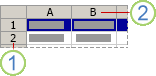
1. כותרת שורה
2. כותרת עמודה
באפשרותך גם לבחור תאים בשורה או בעמודה על-ידי בחירת התא הראשון ולאחר מכן הקשה על CTRL+SHIFT+מקש חץ (חץ ימינה או חץ שמאלה עבור שורות, חץ למעלה או חץ למטה עבור עמודות).
הערה: אם השורה או העמודה מכילה נתונים, הקשה על CTRL+SHIFT+מקש חץ בוחרת את השורה או העמודה עד לתא האחרון שבו נעשה שימוש. הקשה על CTRL+SHIFT+מקש חץ פעם נוספת בוחרת את כל השורה או את כל העמודה.
שורות או עמודות סמוכות
גרור לאורך כותרות השורה או העמודה. לחלופין, בחר את השורה או העמודה הראשונה, החזק את מקש SHIFT לחוץ ובחר את השורה או העמודה האחרונה.
שורות או עמודות שאינן סמוכות
לחץ על כותרת העמודה או השורה של השורה או העמודה הראשונה בבחירתך; לאחר מכן החזק את מקש CTRL לחוץ בעת לחיצה על כותרות העמודה או השורה של שורות או עמודות נוספות שברצונך להוסיף לבחירה.
התא הראשון או האחרון בשורה או בעמודה
בחר תא בשורה או בעמודה ולאחר מכן הקש CTRL+מקש חץ (חץ ימינה או חץ שמאלה עבור שורות, חץ למעלה או חץ למטה עבור עמודות).
התא הראשון או האחרון בגליון עבודה או בטבלת Microsoft Office Excel
הקש CTRL+HOME כדי לבחור את התא הראשון בגליון העבודה או ברשימה של Excel.
הקש CTRL+END כדי לבחור את התא האחרון בגליון העבודה או ברשימה של Excel המכיל נתונים או עיצוב.
תאים עד התא האחרון שנמצא בשימוש בגליון העבודה (הפינה השמאלית התחתונה)
בחר את התא הראשון ולאחר מכן הקש CTRL+SHIFT+END כדי להרחיב את בחירת התאים עד לתא האחרון שנעשה בו שימוש בגליון העבודה (פינה שמאלית תחתונה).
תאים עד לתחילת גליון העבודה
בחר את התא הראשון ולאחר מכן הקש CTRL+SHIFT+HOME כדי להרחיב את בחירת התאים עד לתחילת גליון העבודה.
יותר תאים או פחות תאים מהבחירה הפעילה
החזק את מקש SHIFT לחוץ ולחץ על התא האחרון שברצונך לכלול בבחירה החדשה. הטווח המלבני בין התא הפעיל לתא ללחוץ עליו הופך לבחירה החדשה.
עצה: כדי לבטל בחירת תאים, לחץ על תא כלשהו בגליון העבודה.
עצה: באפשרותך גם לבחור תאים ריקים ולאחר מכן להזין מספרים לאחר עיצוב התאים כטקסט. מספרים אלה יעוצבו כטקסט.
-
לחץ על הכרטיסיה בית ולאחר מכן לחץ על מפעיל תיבת הדו-

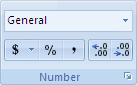
-
בתיבה קטגוריה, לחץ על טקסט.
הערה: אם אינך רואה את האפשרות טקסט , השתמש בפס הגלילה כדי לגלול לסוף הרשימה.
עצה: כדי לכלול תווים אחרים (כגון מקפים) במספרים המאוחסנים כטקסט, באפשרותך לכלול אותם בעת הקלדת מספרי כרטיסי האשראי.
עבור אמצעי אבטחה נפוצים, ייתכן שתרצה להציג רק את הספרות האחרונות של מספר כרטיס אשראי ולהחליף את שאר הספרות בכוכביות או בתווים אחרים. ניתן לעשות זאת באמצעות נוסחה הכוללת את הפונקציות CONCATENATE, REPTו- RIGHT .
ההליך הבא משתמש בנתונים לדוגמה כדי להראות כיצד ניתן להציג רק את ארבעת המספרים האחרונים של מספר כרטיס אשראי. לאחר העתקת הנוסחה לגליון העבודה, באפשרותך להתאים אותה כדי להציג מספרי כרטיסי אשראי משלך באופן דומה.
-
צור חוברת עבודה ריקה או גליון עבודה ריק.
-
במאמר עזרה זה, בחר את נתוני הדוגמה הבאים ללא כותרות השורות והעמודות.
A
B
1
Type
Data
2
מספר כרטיס אשראי
5555-5555-5555-5555
3
נוסחה
תיאור (תוצאה)
4
=CONCATENATE(REPT("--",3), RIGHT(B2,4))
חזרה על מחרוזת הטקסט "...-" שלוש פעמים ומשלבת את התוצאה עם ארבע הספרות האחרונות של מספר כרטיס האשראי (--₪--5555)
-
כיצד לבחור נתונים לדוגמה
-
לחץ לפני הטקסט בתא A1 ולאחר מכן גרור את המצביע על-פני התאים כדי לבחור את כל הטקסט.
-

-
-
כדי להעתיק את הנתונים שנבחרו, הקש CTRL+C.
-
בגליון העבודה, בחר את תא A1.
-
כדי להדביק את הנתונים שהועתקו, הקש CTRL+V.
-
כדי לעבור בין הצגת התוצאה להצגת הנוסחה שמחזירה את התוצאה, בכרטיסיה נוסחאות, בקבוצה ביקורת נוסחאות, לחץ על הצג נוסחאות.
עצה: קיצור מקשים: באפשרותך גם להקיש CTRL+' (הדגשת Grave).
-
הערות:
-
כדי למנוע מאנשים אחרים להציג את מספר כרטיס האשראי כולו, באפשרותך להסתיר תחילה את העמודה המכילה מספר זה (עמודה B בנתונים לדוגמה) ולאחר מכן להגן על גליון העבודה כך שמשתמשים לא מורשים לא יוכלו לבטל את הסתרת הנתונים. לקבלת מידע נוסף, ראה הסתרה או הצגה של שורות ועמודות והגנה על רכיבי גליון עבודה או חוברת עבודה.
-
לקבלת מידע נוסף אודות פונקציות אלה, ראה CONCATENATE, REPT ו- RIGHT, RIGHTB.










